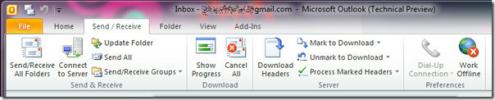Dodavanje alata za Outlook Outlook u programu Excel 2010
Nekad se dogodi da radne listove Excela šaljete e-poštom, ali za to ne morate slijediti ortodoksni način slanja listova tako da ga vežete s e-poštom. Excel pruža alat koji vam omogućuje da ga pošaljete jednim klikom. Ovaj post ilustrira kako vidljivost opcije E-pošte izgleda u programu Excel 2010 i kako je koristiti.
Bilješka: Ovaj postupak zahtijeva da se Outlook instalira i konfigurira na vašem računalu
Pokrenite Microsoft Excel2010, idite na Datoteka izbornika, kliknite Opcije i u lijevom oknu kliknite Prilagodite vrpcu, u desnom oknu odaberite Sve naredbe iz Odaberite naredbe padajuće opcije i potražite E-pošta, e-pošta kao PDF prilog, i Pošaljite kao XPS prilog naredbe. Sada s lijevog okna pogodite Nova kartica, promijenite ime u Outlook, a zatim kliknite Nova grupa da biste stvorili grupu na novostvorenoj kartici, dajte joj odgovarajući naziv. Sada kliknite Dodaj >> gumb za dodavanje naredbi u vezi s e-poštom u novostvorenu grupu. Klik u redu zatvoriti Excel Opcije dijalog.
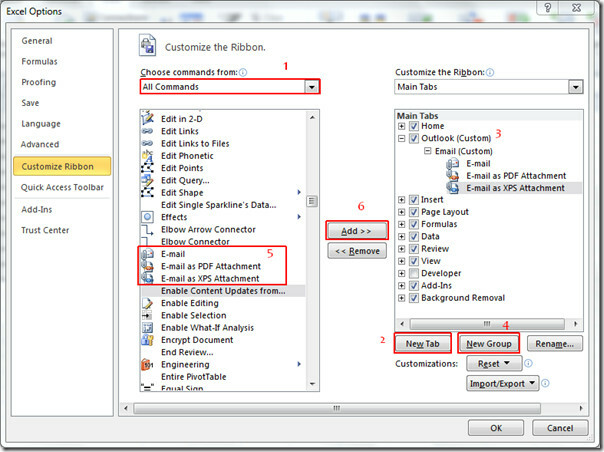
Sada idite na novostvoreno pogled na kartici, vidjet ćete naredbe dodane ranije.
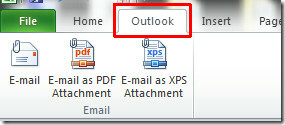
Sada otvorite podatkovni list koji želite priložiti e-poštom.

Ako želite priložiti listu podataka kao zadani Excel format (.xlsx), zatim kliknite E-mail na pogled kartica.
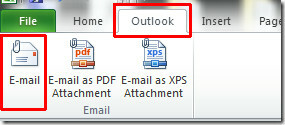
Otvorit će se prozor Outlookove pošte, možete vidjeti priloženi Excel list s podacima. Sada je samo morate poslati primatelju.

Za slanje podatkovnog lista u obliku PDF kopije pritisnite Pošalji kao PDF prilog na pogled kartica. Otvorit će se prozor e-pošte Outlook, koji prikazuje PDF format kao priložene datoteke.
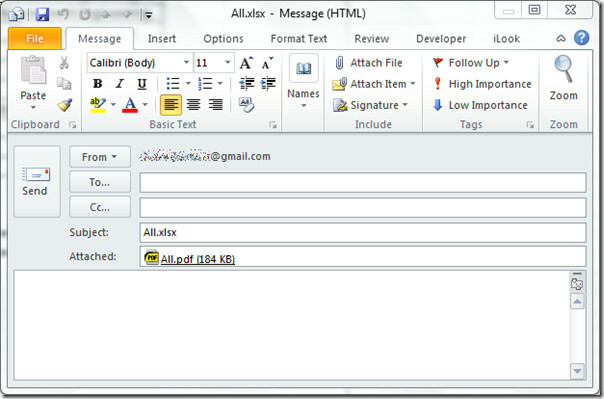
Dvaput kliknite priloženu datoteku kako biste otvorili podatkovni list u PDF formatu za provjeru pozicioniranja podataka itd.
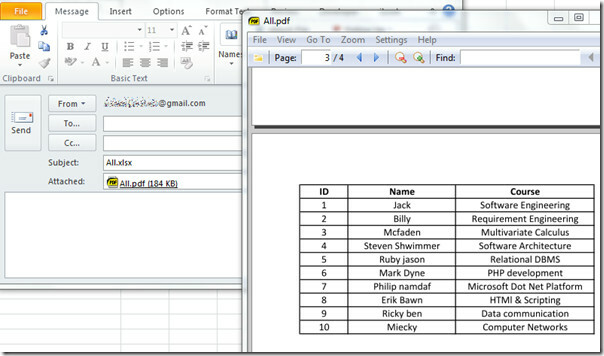
Prethodno pregledane vodiče možete provjeriti na Trake podataka Excel 2010 & COUNTIF funkcija u Excelu 2010.
traži
Najnoviji Postovi
Izvanmrežni način rada Outlook 2010
Outlook 2010 je veliko poboljšanje u odnosu na Outlook 2007, ali ni...
Onemogućite ili uklonite oglase u programu Office Starter
Microsoft će besplatno stavljati Office 2010 Starter u novo kupljen...
Excel 2010: Pretvorite brojčane vrijednosti u vrijeme
Postoji mnogo načina na koje možete unijeti vrijeme u ćeliju, ali E...